Как сделать мультикадр
Обновлено: 06.07.2024
4.7 Оценок: 15 (Ваша: )
Мультфильм, созданный своими руками – отличное решение, если вы хотите создавать оригинальный контент для YouTube или Instagram, делать увлекательные промо-ролики или даже просто разнообразить домашнее видео. Существует несколько типов анимации, их создание совсем не так сложно, как кажется. В этой статье мы подобрали обучающие уроки по этой теме, а также подробно расскажем, как сделать мультик на компьютере своими руками с нулевыми познаниями в этой области.
Как снять мультик из пластилина
В ролике подробно показывается, как снять мультик с человеком из пластилина на камеру смартфона, какие применять настройки при фотографировании и сборке мультика.
Создание мультфильма из бумаги
Узнайте, как в домашних условиях создать рисованный мультфильм в стиле бумажной перекладки. Эта техника состоит в том, что вы фотографируете нарисованные картинки, вырезанные из бумаги, накладывая их основной фон.
Основы Lego анимации
Серия уроков для начинающих, как дома на компьютере создавать мультики из игрушек Лего. Также подойдет для поклонников игры Майнкрафт, нужны будут лишь готовые фигурки персонажей.
Анимация для профи
Подробная инструкция, как создать мультфильм для детей в программе Adobe Animate. Подходит только для пользователей, уже освоивших базу и профессиональные программы анимации.
Как сделать мультик на компьютере в домашних условиях: пошаговая инструкция
Если предыдущие способы показались вам сложными, не расстраивайтесь. С хорошим софтом создание мультфильмов отнимает не так много времени. Это интересное занятие, которым можно заниматься даже с детьми. Давайте рассмотрим, как вручную создать стоп-моушн анимацию абсолютно без каких-либо навыков. Вам понадобится:
- Раскадровка мультика. Стиль stop motion базируется на смене кадров, когда главный объект меняет положение на каждом слайде. чтобы воспроизвести это, лучше всего заранее зарисовать движения основного предмета.
- Фотографии или рисунки. Сделать снимки проще простого: меняйте положение главного объекта и делайте кадр. Например, если вы хотите заснять, как игрушечный зайчик переместится из одной точки в другую, передвигайте его буквально на несколько миллиметров и фотографируйте каждую смену положения. Впрочем, вы также можете нарисовать слайды своими руками, так будет даже интереснее.
Мы рассмотрим процесс в программе ВидеоМОНТАЖ. Этот редактор видео позволяет работать с видеофайлами и изображениями, добавлять музыку и проводить озвучку, а также вручную менять длительность каждого слайда. Это именно то, что нужно для проекта. В результате мы получим вот такой короткий ролик:
Шаг 1. Создайте проект
ВидеоМОНТАЖ
Новый проект в ВидеоМОНТАЖ
Шаг 2. Добавьте фотографии
Шаг 3. Установите параметры
Удаление переходов между кадрами
Устанавливаем длительность кадра
Шаг 4. Добавьте диалоги
Если вы дважды кликните на добавленную картинку на слайде, то сможете дополнительно настроить анимацию, то есть появление объекта. Например, можно сделать так, чтобы она плавно появлялась и исчезала.
Настраиваем эффекты для отдельных объектов
Теперь добавьте сам текст в соответствующем разделе. Выберите подходящий стиль, дважды кликните для добавления и введите текст. Настройте у текста такую же длительность и настройки, как у слоя с картинкой.
Шаг 5. Наложите музыку или озвучку
Встроенная коллекция музыки
Записываем озвучку самостоятельно
Шаг 6. Сохраните мультик
Сохраните работу в любом формате
Посмотрите видеоурок по созданию мультфильма:

Заключение
Итак, вы посмотрели собранные в этой статье уроки мультипликации и знаете, как самому собрать мультик из фотографий или из картинок, нарисованных на бумаге. Как видите, ВидеоМОНТАЖ отлично подойдет для начинающих пользователей с минимальными навыками или совсем без опыта в анимации. Теперь вы можете создавать короткие анимационные ролики и дарить своим родным или подписчикам в YouTube оригинальные ролики.
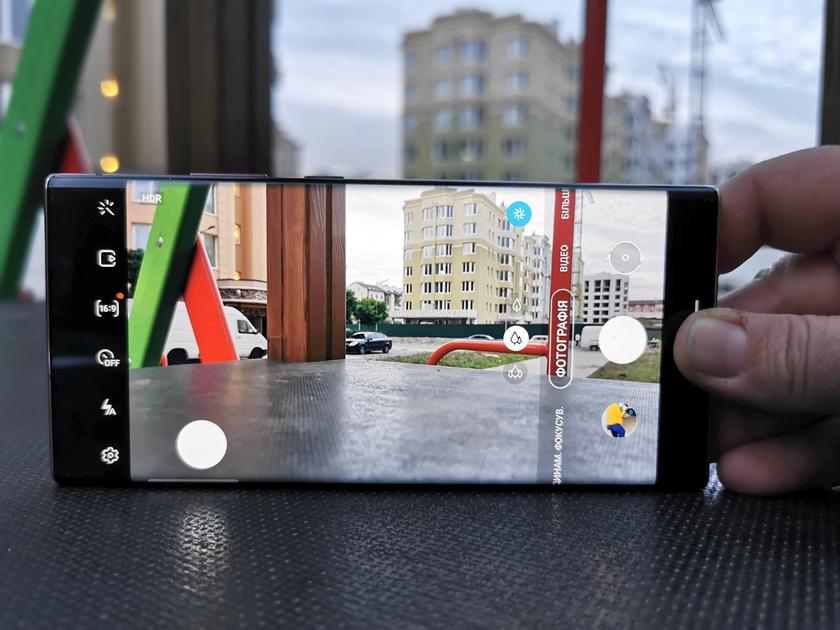
Если говорить о камере Samsung Galaxy Note 20 Ultra, то она вполне соответствует ожиданиям от современного флагманского смартфона: отдельные объективы для широкоугольной съемки и оптического приближения, хорошая съемка ночью. При этом камера этой модели выгодно отличается (как и флагманы этого года в линейке Galaxy S20) съемкой видео в разрешении до 8К (7680х4320 пикселей) и имеет несколько фирменных режимов работы, придуманных разработчиками Samsung, которыми я регулярно пользуюсь и о которых хочу рассказать. Эти режимы позволяют делать отличные и выразительные снимки без лишних усилий, используя всю вычислительную мощность флагманского процессора.
Мультикадр


Максим Ескин запись закреплена
Проблемы с мультикадром, пытаюсь сделать мультикадр, камера вылетает, потом очищаю данные все норма, через короткий промежуток времени опять все тоже самое. Нет ни у кого больше такого. Остальные режимы норм вродде пока.
Познаем азы анимации, рисуем настоящие мультики, а также публикуем собственные книги комиксов

Рисуем мультфильмы

PicPac

Перед нами интересное творческое приложение, которое поможет сделать из фотографий веселые анимированные картинки, или же снять собственный мультфильм при помощи покадровой съемки и наложения самых разнообразных спецэффектов и звука. С одной стороны, ничего сверхъестественного из инструментов и эффектов тут нет, но, в то же время, все будет ограничиваться только вашей фантазией. Чтобы убедиться в этом, достаточно посмотреть пару ознакомительных роликов, которые здесь представлены. Жирный минус ставим за то, что программа очень условно бесплатна. А так, творческая 5!
Google play
Animation Desk — Sketch & Draw

Приложение, которое придется по вкусу не только начинающим художникам, но и профессионалам! Все дело в симпатичном оформлении, рисованной графике, возможности создавать красивые не только отдельные рисунки, но и настоящие анимационные шедевры! Конечно, это будут не полнометражные ленты, а мини-короткометражки, но при этом все будет ограничиваться только воображением и умением художника. Небольшое количество инструментов облегчает жизнь юного художника, но при этом в умелых и творческих руках они помогут сотворить настоящие чудеса. Ставим 5+.
Google play
Суперкрошки — Создай историю

Создатель комиксов

Очень простое приложение для начинающих авторов комиксов. Сцена может состоять из одного-двух-трех кадров, в которых присутствуют два персонажа. Здесь можно немного изменить мимику и поворот лица, написать текст для каждого персонажа, дать в руки предмет из списка.
Google play
Comicker — The real comic maker

Любителей комиксов ждет настоящее погружение в целую вселенную единомышленников! При помощи данного приложения можно создавать собственные комиксы на абсолютно любую тематику. Создатели обещают более 6000 (шести тысяч!) разнообразных персонажей, фонов, предметов и прочего, что может пригодиться в создании шедевра. Делим страницы на один из четырех вариантов (пополам, на четыре части и т. д. ), в каждый фрагмент помещаем фон, персонажей, которых можно крутить-вертеть, писать реплики, изменять размеры и прочее. И таким образом, страница за страницей, создаем собственную книгу. Имеется возможность разместить книжку в общемировой базе, поделиться ей с друзьями, можно принять участие в конкурсе… Так что юных авторов ждет очень-очень много работы. Это 5+, без сомнения!
Google play
Читайте также:

